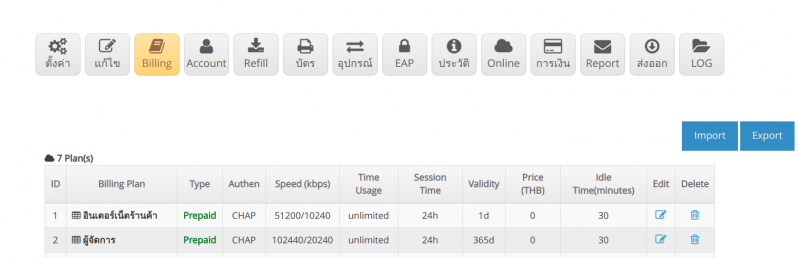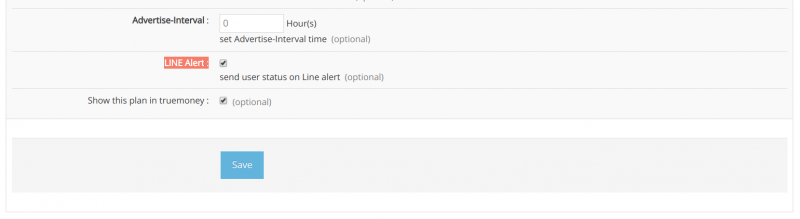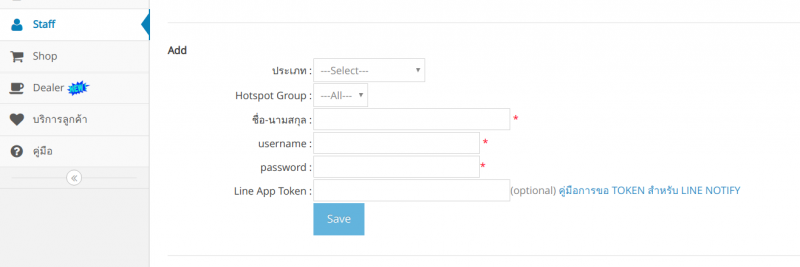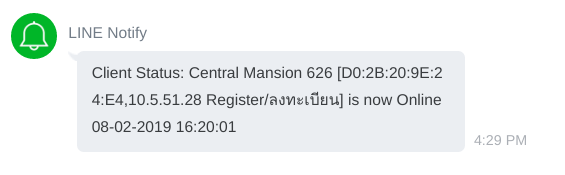Difference between revisions of "คู่มือการสร้างระบบส่ง Line แจ้งเตือนสถานะผู้ใช้งาน"
From EasyZone wiki
Easyhorpak (talk | contribs) |
Easyhorpak (talk | contribs) |
||
| (6 intermediate revisions by the same user not shown) | |||
| Line 1: | Line 1: | ||
| + | '''@@@@@@@@@@@@@@@@@@@@@@@@@@@@@@@ ปิดระบบนี้ชั่วคราว @@@@@@@@@@@@@@@@@@@@@@@@@@@@@@@@@@''' | ||
| + | |||
| + | |||
ระบบส่ง Line แจ้งเตือนสถานะผู้ใช้งาน ใช้สำหรับแจ้งเตือน admin ในการดูแลระบบโดยรวม และสามารถพัฒนาเป็นการแจ้งเตือน ผู้ปกครองเมื่อนักเรียนมาถึงโรงเรียนได้ | ระบบส่ง Line แจ้งเตือนสถานะผู้ใช้งาน ใช้สำหรับแจ้งเตือน admin ในการดูแลระบบโดยรวม และสามารถพัฒนาเป็นการแจ้งเตือน ผู้ปกครองเมื่อนักเรียนมาถึงโรงเรียนได้ | ||
| Line 8: | Line 11: | ||
3. กดเข้าที่เมนู '''Billing''' ทำการเพิ่ม Billing plan ใหม่หรือ แก้ไข Billing Plan เก่า | 3. กดเข้าที่เมนู '''Billing''' ทำการเพิ่ม Billing plan ใหม่หรือ แก้ไข Billing Plan เก่า | ||
| + | |||
| + | [[File:Screenshot from 2019-02-08 16-22-49.png|800px|thumb|center]] | ||
กรอกข้อมูลเบื้องต้นตามต้องการ เลือก '''Advance setting''' ไปที่เมนู Line Alert ทำเครื่องหมายถูก | กรอกข้อมูลเบื้องต้นตามต้องการ เลือก '''Advance setting''' ไปที่เมนู Line Alert ทำเครื่องหมายถูก | ||
| + | |||
| + | [[File:Screenshot from 2019-02-08 16-21-50.png|800px|thumb|center]] | ||
หมายถึง แจ้งสถานะการเข้าใช้งานของทุก User ในกลุ่มนี้ | หมายถึง แจ้งสถานะการเข้าใช้งานของทุก User ในกลุ่มนี้ | ||
| − | + | ||
4. ไปที่เมนู Staff ทำการเพิ่ม Staff หรือ แก้ไขข้อมูล Staff โดยการกรอกข้อมูล Line Token ตามภาพ | 4. ไปที่เมนู Staff ทำการเพิ่ม Staff หรือ แก้ไขข้อมูล Staff โดยการกรอกข้อมูล Line Token ตามภาพ | ||
| + | |||
| + | [[File:Screenshot from 2019-02-08 16-24-19.png|800px|thumb|center]] | ||
5. เป็นอันเสร็จขั้นตอนการตั้งค่า | 5. เป็นอันเสร็จขั้นตอนการตั้งค่า | ||
| + | |||
| + | [[File:Screenshot from 2019-02-08 16-35-57.png|600px|thumb|center]] | ||
| + | |||
| + | ภาพตัวอย่างการแจ้งเตือน | ||
Latest revision as of 10:46, 8 October 2019
@@@@@@@@@@@@@@@@@@@@@@@@@@@@@@@ ปิดระบบนี้ชั่วคราว @@@@@@@@@@@@@@@@@@@@@@@@@@@@@@@@@@
ระบบส่ง Line แจ้งเตือนสถานะผู้ใช้งาน ใช้สำหรับแจ้งเตือน admin ในการดูแลระบบโดยรวม และสามารถพัฒนาเป็นการแจ้งเตือน ผู้ปกครองเมื่อนักเรียนมาถึงโรงเรียนได้
วิธีการมีดังต่อไปนี้
1. ทำการ login เข้าสู่ระบบ cloud
2. กดเลือก Hotspot ที่ท่านต้องการจัดการ
3. กดเข้าที่เมนู Billing ทำการเพิ่ม Billing plan ใหม่หรือ แก้ไข Billing Plan เก่า
กรอกข้อมูลเบื้องต้นตามต้องการ เลือก Advance setting ไปที่เมนู Line Alert ทำเครื่องหมายถูก
หมายถึง แจ้งสถานะการเข้าใช้งานของทุก User ในกลุ่มนี้
4. ไปที่เมนู Staff ทำการเพิ่ม Staff หรือ แก้ไขข้อมูล Staff โดยการกรอกข้อมูล Line Token ตามภาพ
5. เป็นอันเสร็จขั้นตอนการตั้งค่า
ภาพตัวอย่างการแจ้งเตือน